一緒にレビュー
Google Chromeの翻訳機能のロックを解除する機能:包括的なガイド
このガイドは、Google Chromeの組み込み翻訳ツールを使用してWebページを簡単に翻訳する方法に関する段階的なウォークスルーを提供します。 Webページ全体を翻訳し、選択したテキストスニペットを翻訳し、翻訳設定をカスタマイズして、多言語のWebサイトをシームレスにナビゲートする方法を学びます。
ステップ1:設定メニューへのアクセス
ブラウザウィンドウの右上隅にあるChromeメニューアイコン(通常は3つの垂直ドットまたは3つの水平線)を見つけます。

ステップ2:設定への移動
ドロップダウンメニューで、[設定]オプションを選択します。これにより、Chromeの設定ページが開きます。

ステップ3:翻訳設定を見つける
設定ページの上部には、検索バーがあります。 「翻訳」または「言語」を入力して、関連する設定をすばやく見つけます。

ステップ4:言語設定へのアクセス
検索結果が表示されたら、「言語」または「翻訳」オプションを見つけてクリックします。
ステップ5:言語の管理
言語設定ページには、Chromeがサポートする言語のリストが表示されます。ここでは、言語を追加、削除、または再配置できます。
ステップ6:自動翻訳の有効化
重要なことに、「読んだ言語ではないページを翻訳するオファー」が有効になっていることを確認してください。これにより、デフォルトのブラウザ言語以外の言語でWebページにアクセスすると、Chromeに翻訳を自動的に提供するように促します。

これらの手順に従うことにより、Google Chromeの強力な翻訳機能を効果的に活用して、より効率的で包括的なオンラインエクスペリエンスを実現できます。











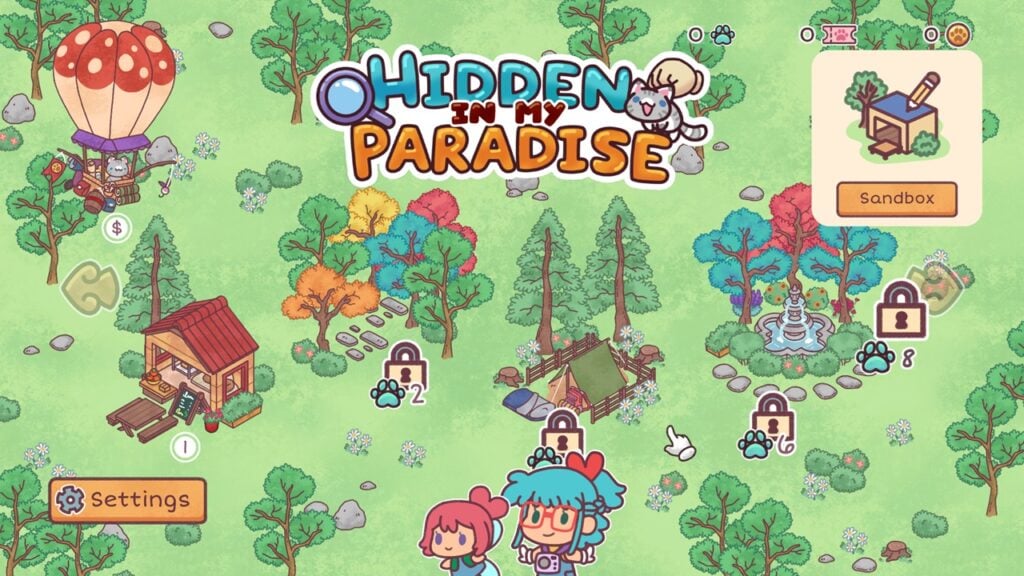




![Salvation in Nightmare [v0.4.4]](https://imgs.21qcq.com/uploads/36/1719555347667e551321c26.jpg)












